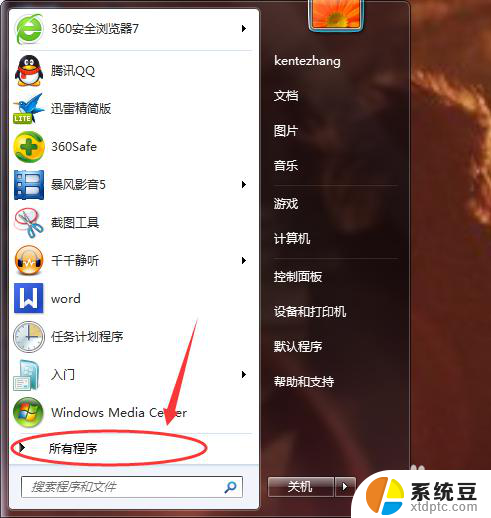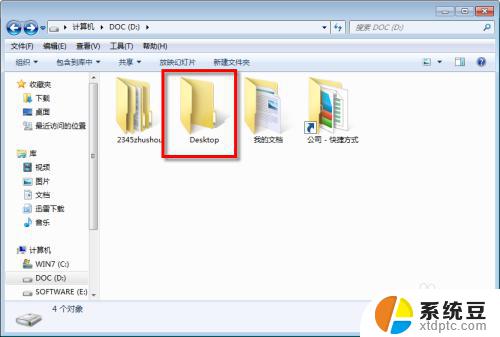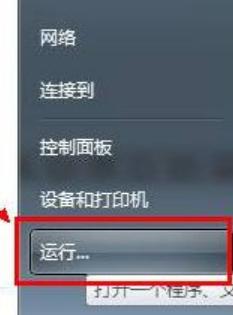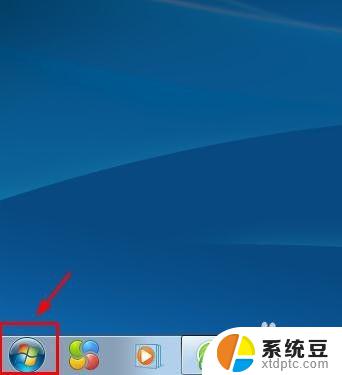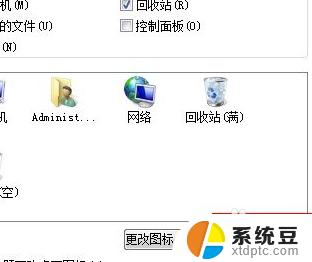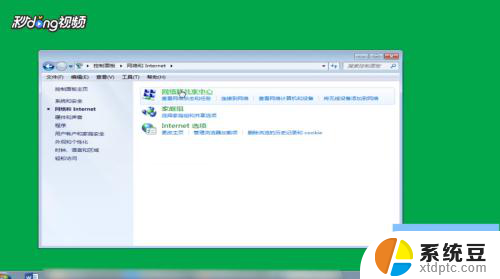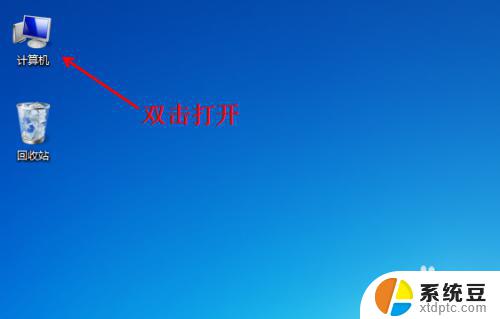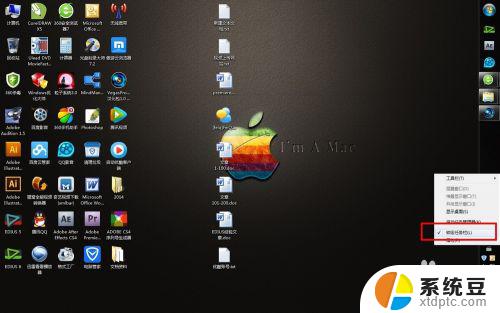win7怎么修改右键菜单 win7桌面右键菜单多余项怎么删除
win7怎么修改右键菜单,Win7操作系统一直以来都备受用户喜爱,然而在使用过程中,有时候我们会发现右键菜单中出现了一些多余的选项,这不仅影响了操作的便捷性,还会占据我们宝贵的视觉空间,如何对Win7桌面右键菜单中的多余项进行删除呢?在本文中我们将为大家介绍一些简单实用的方法,帮助您轻松解决这一问题。无论是对于电脑小白还是高手用户,本文都能为您提供有效的指导,让您在Win7系统中享受更加流畅的操作体验。
步骤如下:
1.打开“开始”,找到cmd.exe(命令提示符)并右击,在弹出的右键菜单里点击“以管理员身份运行”。当然了若你当前用户就是管理员权限直接点“打开”就行了。
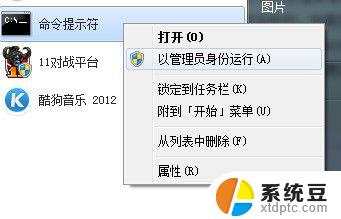
2.这时会打开“命令提示符”窗口,输入“regsvr32 atiacmxx.dll /u”并按“Enter”键。
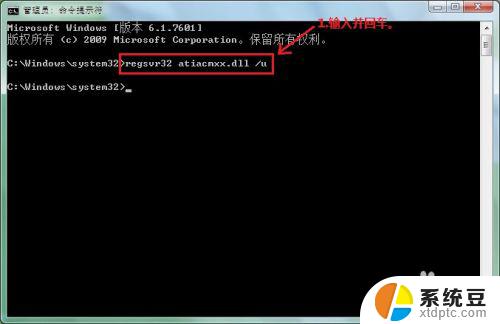
3.若没有错误信息弹出,则说明就会取消桌面右键菜单中的“Catalyst Control Center”项,同时也会取消桌面的一些显示特性,如Windows资源管理器透明玻璃效果等,我放弃使用此法。
以上是如何修改win7右键菜单的全部内容,如果需要的话,可以按照小编提供的步骤进行操作,希望这对大家有所帮助。